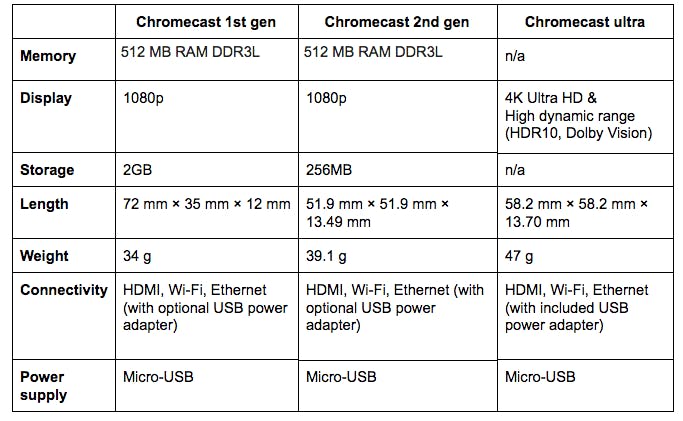초보자’G Google Chromecast에 대한 가이드
어쨌든 USB 포트를 선택하려고하면 어떻게 될지 궁금 할 것입니다. 그러나 Google은 이것이이긴 시스템을 만들었습니다’허용 :
Chromecast에는 전력이 필요합니다?
링크를 통해 구매할 때는 제휴위원회를받을 수 있습니다.
Google Chromecast는 TV에서 스마트 기능을 얻을 수있는 좋은 방법입니다. Wi-Fi에 연결 한 다음 Google 홈 앱에서 휴대 전화로 완전히 제어 할 수 있습니다. 코드 하나는 케이블로 TV 뒷면에 HMDI 포트에 연결됩니다. 그러나 두 번째 코드는 장치를 콘센트에 연결하기 위해 존재합니다. 이것은 크롬 캐스트가 일할 힘이 있어야하는지 궁금해 할 수 있습니다.
Smart TV에서 사용할 다른 많은 장치와 마찬가지로 Chromecast를 전기 콘센트에 연결해야합니다.
크롬 캐스트가 왜 출구에 연결되어야하는지 궁금 할 것입니다’S는 이미 TV에 연결되었습니다. 하지 말아야합니다’그 연결로부터 전원을 얻을 수 있습니다? 이 기사에서는 우리’ll Chromecast 장치가 두 연결이 필요한 이유와 스트리밍을 시작하기 위해 전원 코드로 장치를 설정하는 방법에 대해 설명합니다.
Chromecast는 전력에 연결되어야합니까??
Chromecast를 구매할 때 시작하는 데 필요한 모든 것이 포함되어야합니다. 여기에는 제공된 파워 블록 및 USB 케이블이 포함됩니다. Chromecast는이 코드를 사용하여 사용할 때마다 사용할 수있는 콘센트에 연결되어 있어야합니다.
- 공급 된 전원 코드를 가져 와서 작은 끝을 장치의 마이크로 우주 포트에 넣으십시오.
- 다른 쪽 끝을 벽의 무료 콘센트에 꽂습니다.
- 다른 케이블을 TV의 무료 HMDI 입력에 연결하여 다른 쪽 끝을 장치에 연결합니다.
전원을위한 USB 포트 사용
많은 사람들은 HMDI 입력 대신 TV에서 USB 포트를 사용하여 이런 식으로 전원을 공급하는 반면, 다른 사람들은 Chromecast가 연결되어 있지 않다고 말하며 여전히 잘 작동합니다. 그러나 이러한 조치 중 어느 것도 Google에서 권장하지 않습니다.
Google은 TV가 낮은 마일리지와 저전력을 사용하는 경우 짧은 시간 동안 작동 할 수 있다고 주장합니다. 또한 Chromecast 모델, TV 모델 및 USB 포트에 따라 다릅니다. 그러나 크롬 캐스트를 올바르게 사용하지 않으면 크롬 캐스트를 망칠 위험이 있습니다. 이것은 장치를 영구적으로 손상시키고 보증을 무효화 할 수 있습니다.
Google은 Chromecast가 원래 벽 충전기와 함께 콘센트에 연결할 때 가장 잘 작동한다고 말합니다. 최고의 성능을 제공하고 Chromecast가 더 오래 지속되도록합니다.
어쨌든 USB 포트를 선택하려고하면 어떻게 될지 궁금 할 것입니다. 그러나 Google은 이것이이긴 시스템을 만들었습니다’허용 :
- TV에 대한 경고가 말할 것입니다, “근처의 전기 콘센트가 필요합니다.”
- 도움말 링크가 표시됩니다 “g.공동/캐스트/파워.”
- TV에서 Chromecast를 벽에 꽂아야한다는 사진이 표시됩니다.
TV에 나타나는이 새로운 메시지는 궁극적으로 Google이 설정 한 안전 기능입니다.
Chromecast는 HMDI로 전력을 얻을 수 있습니다?
일부 사람들은 이미 HDMI 포트에 연결되어 있기 때문에 Chromecast가 전원 공급 장치가 필요하다는 소식을들을 때 혼란스러워합니다. HDMI는 실제로 일부 장치에 전원을 공급할 수 있지만 Chromecast는 그 중 하나가 아닙니다.
여기’schromecast가 할 수있는 이유’t는 HMDI에 의해서만 전원을 공급받습니다
- HMDI 출력은 5 볼트에 불과합니다. 불행히도 Chromecast는 그보다 더 높은 전압이 필요합니다.
- Chromecast는 MHL이 아닙니다. MHL은 모바일 고화질 링크를 나타냅니다. Android 전화와 같은 일부 장치는 MHL을 지원하므로 HDMI로 전원을 공급할 수 있습니다.
- 더 많은 힘이 필요합니다. HMDI는 공급 전력이 아닌 데이터를 읽기위한 것입니다. 따라서 Chromecast는 벽에서 추가 전력이 필요합니다.
Chromecast는 HDMI 케이블을 통해 전력을 얻지 못하므로 벽에 연결해야합니다. HMDI 케이블은 멀티미디어 정보만으로 전송하기위한 것입니다.
그러나 USB는 데이터 및 전력 전송 가능한 포트입니다. 이것이 Chromecast가 적절하게 작동하기 위해 외부 USB 전원이 필요한 이유입니다.
플러그가 많고 콘센트가 많지 않은 곳에서는 벽 공간을 찾을 다른 것들이 실망 스러울 수 있습니다. 여러 플러그가있는 확장 코드 또는 파워 스트립 구매를 고려하십시오. 또한 Chromecast가 Wi-Fi 라우터에 가까워 지도록하므로 스트리밍에 가장 적합한 연결을 얻으려고합니다.
결론적으로
Chromecast에는 USB 포트가 있고 구형 모델은 전원 공급 장치없이 잘 작동하는 것처럼 보이지만 항상 장치를 벽의 콘센트에 연결하십시오. 이것은 Chromecast가 최상의 성능을 보장합니다.
- 더 많은 크롬 캐스트 기사
- 더 많은 Google 기사
초보자’G Google Chromecast에 대한 가이드
Chromecast에 대한 소개 : 그것이 무엇인지, 그것이 어떻게 작동하는지, 그것으로 무엇을 해야하는지에 대한 아이디어.
NB : 혼란을 줄이기 위해 디지털 사이 니지 장치를 찾고 있다면 Chromecast를 구매하지 않는 것이 좋습니다. 이것이 바로 그 이유입니다. Chromecast와 비슷한 가격 인 많은 장치가 있으며 Amazon Fire TV Stick 4K, Google TV 또는 Station P1 Pro 장치와 같은 더 나은 작업을 수행합니다. 당신은 일반적으로 100 달러 미만 으로이 모든 것을 얻을 수 있으며 HDMI를 통한 전력을 지원합니다.
초보자’G Google Chromecast에 대한 가이드
어쨌든 USB 포트를 선택하려고하면 어떻게 될지 궁금 할 것입니다. 그러나 Google은 이것이이긴 시스템을 만들었습니다’허용 :
Chromecast에는 전력이 필요합니다?
링크를 통해 구매할 때는 제휴위원회를받을 수 있습니다.
Google Chromecast는 TV에서 스마트 기능을 얻을 수있는 좋은 방법입니다. Wi-Fi에 연결 한 다음 Google 홈 앱에서 휴대 전화로 완전히 제어 할 수 있습니다. 코드 하나는 케이블로 TV 뒷면에 HMDI 포트에 연결됩니다. 그러나 두 번째 코드는 장치를 콘센트에 연결하기 위해 존재합니다. 이것은 크롬 캐스트가 일할 힘이 있어야하는지 궁금해 할 수 있습니다.
Smart TV에서 사용할 다른 많은 장치와 마찬가지로 Chromecast를 전기 콘센트에 연결해야합니다.
크롬 캐스트가 왜 출구에 연결되어야하는지 궁금 할 것입니다’S는 이미 TV에 연결되었습니다. 하지 말아야합니다’그 연결로부터 전원을 얻을 수 있습니다? 이 기사에서는 우리’ll Chromecast 장치가 두 연결이 필요한 이유와 스트리밍을 시작하기 위해 전원 코드로 장치를 설정하는 방법에 대해 설명합니다.
Chromecast는 전력에 연결되어야합니까??
Chromecast를 구매할 때 시작하는 데 필요한 모든 것이 포함되어야합니다. 여기에는 제공된 파워 블록 및 USB 케이블이 포함됩니다. Chromecast는이 코드를 사용하여 사용할 때마다 사용할 수있는 콘센트에 연결되어 있어야합니다.
- 공급 된 전원 코드를 가져 와서 작은 끝을 장치의 마이크로 우주 포트에 넣으십시오.
- 다른 쪽 끝을 벽의 무료 콘센트에 꽂습니다.
- 다른 케이블을 TV의 무료 HMDI 입력에 연결하여 다른 쪽 끝을 장치에 연결합니다.
전원을위한 USB 포트 사용
많은 사람들은 HMDI 입력 대신 TV에서 USB 포트를 사용하여 이런 식으로 전원을 공급하는 반면, 다른 사람들은 Chromecast가 연결되어 있지 않다고 말하며 여전히 잘 작동합니다. 그러나 이러한 조치 중 어느 것도 Google에서 권장하지 않습니다.
Google은 TV가 낮은 마일리지와 저전력을 사용하는 경우 짧은 시간 동안 작동 할 수 있다고 주장합니다. 또한 Chromecast 모델, TV 모델 및 USB 포트에 따라 다릅니다. 그러나 크롬 캐스트를 올바르게 사용하지 않으면 크롬 캐스트를 망칠 위험이 있습니다. 이것은 장치를 영구적으로 손상시키고 보증을 무효화 할 수 있습니다.
Google은 Chromecast가 원래 벽 충전기와 함께 콘센트에 연결할 때 가장 잘 작동한다고 말합니다. 최고의 성능을 제공하고 Chromecast가 더 오래 지속되도록합니다.
어쨌든 USB 포트를 선택하려고하면 어떻게 될지 궁금 할 것입니다. 그러나 Google은 이것이이긴 시스템을 만들었습니다’허용 :
- TV에 대한 경고가 말할 것입니다, “근처의 전기 콘센트가 필요합니다.”
- 도움말 링크가 표시됩니다 “g.공동/캐스트/파워.”
- TV에서 Chromecast를 벽에 꽂아야한다는 사진이 표시됩니다.
TV에 나타나는이 새로운 메시지는 궁극적으로 Google이 설정 한 안전 기능입니다.
Chromecast는 HMDI로 전력을 얻을 수 있습니다?
일부 사람들은 이미 HDMI 포트에 연결되어 있기 때문에 Chromecast가 전원 공급 장치가 필요하다는 소식을들을 때 혼란스러워합니다. HDMI는 실제로 일부 장치에 전원을 공급할 수 있지만 Chromecast는 그 중 하나가 아닙니다.
여기’schromecast가 할 수있는 이유’t는 HMDI에 의해서만 전원을 공급받습니다
- HMDI 출력은 5 볼트에 불과합니다. 불행히도 Chromecast는 그보다 더 높은 전압이 필요합니다.
- Chromecast는 MHL이 아닙니다. MHL은 모바일 고화질 링크를 나타냅니다. Android 전화와 같은 일부 장치는 MHL을 지원하므로 HDMI로 전원을 공급할 수 있습니다.
- 더 많은 힘이 필요합니다. HMDI는 공급 전력이 아닌 데이터를 읽기위한 것입니다. 따라서 Chromecast는 벽에서 추가 전력이 필요합니다.
Chromecast는 HDMI 케이블을 통해 전력을 얻지 못하므로 벽에 연결해야합니다. HMDI 케이블은 멀티미디어 정보만으로 전송하기위한 것입니다.
그러나 USB는 데이터 및 전력 전송 가능한 포트입니다. 이것이 Chromecast가 적절하게 작동하기 위해 외부 USB 전원이 필요한 이유입니다.
플러그가 많고 콘센트가 많지 않은 곳에서는 벽 공간을 찾을 다른 것들이 실망 스러울 수 있습니다. 여러 플러그가있는 확장 코드 또는 파워 스트립 구매를 고려하십시오. 또한 Chromecast가 Wi-Fi 라우터에 가까워 지도록하므로 스트리밍에 가장 적합한 연결을 얻으려고합니다.
결론적으로
Chromecast에는 USB 포트가 있고 구형 모델은 전원 공급 장치없이 잘 작동하는 것처럼 보이지만 항상 장치를 벽의 콘센트에 연결하십시오. 이것은 Chromecast가 최상의 성능을 보장합니다.
- 더 많은 크롬 캐스트 기사
- 더 많은 Google 기사
초보자’G Google Chromecast에 대한 가이드
Chromecast에 대한 소개 : 그것이 무엇인지, 그것이 어떻게 작동하는지, 그것으로 무엇을 해야하는지에 대한 아이디어.
NB : 혼란을 줄이기 위해 디지털 사이 니지 장치를 찾고 있다면 Chromecast를 구매하지 않는 것이 좋습니다. 이것이 바로 그 이유입니다. Chromecast와 비슷한 가격 인 Amazon Fire TV Stick 4K, Google TV 또는 Station P1 Pro 장치가있는 Chromecast와 같이 더 나은 작업을 수행하는 많은 장치가 있지만 Chromecast, 사양 또는 용도에 대한 소개를 찾고 있다면 앞으로도 읽으십시오.
35 달러로 Google의 Chromecast는 시장에서 가장 저렴한 미디어 장치 중 하나입니다. 이 안내서에서 우리는 Chromecast가 무엇인지, 설정하는 방법 및 당신이 할 수있는 일을 당신을 안내합니다.
Chromecast는 무엇입니까??
Chromecast는 Google에서 만든 미디어 장치 라인입니다. 1 세대 Chromecast는 2013 년 Google에 의해 USB 케이블을 사용하여 TV 화면 뒷면에 연결할 수있는 작은 동글로 출시되었습니다.
그 이유는 몇 년 전, 스마트 TV가 표준이 아니었기 때문입니다. 대부분의 TV는 할 수 있습니다’t 인터넷에 연결되거나 Netflix 또는 YouTube와 같은 앱을 통해 콘텐츠를 스트리밍하는 데 사용됩니다.
Chromecast의 배후에있는 아이디어는 “멍청한” TV 화면 또는 PC 모니터 스마트. TV 뒷면에 크롬 캐스트를 막아 스마트 TV와 바보 같은 틈새 사이의 격차를 해소하면서 TV는 앱을 통해 라이브 컨텐츠, 비디오 및 영화를 스트리밍 할 수있는 기능을 얻었습니다. 불행히도 미디어 장치는 Chromecast 이후 먼 길을 왔으며 결과적으로 디지털 사이 니지에 가장 적합한 장치로 권장하지 않습니다. 그러나 Chrome 웹 브라우저에서 화면으로 재생하는 기능과 같은 다른 기능이 있습니다. 예를 들어, 노트북의 Dropbox에서 이미지를보고 있다면 버튼을 누를 수 있습니다 “깁스” 대신 TV에서 볼 수있는 화면이므로 소비자가 화면에 콘텐츠를 날리기 위해 집에서 사용하는 것이 인기가 있습니다.
Chromecast의 사양
1 세대 Chromecast는 2015 년 2 세대 Chromecast와 Chromecast Audio (2015) 및 Chromecast Ultra (2016)에 의해 이어졌습니다.
핵심 차이점은 Chromecast 오디오가 Spotify 또는 Sonos와 같은 오디오 스트리밍 앱을위한 것입니다. 그런 다음 Chromecast Ultra는 2 세대 모델의 진화 된 버전이지만 4K 해상도 컨텐츠의 스트리밍을 지원하는 업그레이드 된 하드웨어 기능이므로 이름입니다 “극단론자” ~을 위한 “울트라 -HD” 보기.
Chromecast에 사용됩니다
- 스마트가 아닌 TV에서 Netflix를 시청하십시오
- Spotify와 같은 앱을 통해 음악을 듣습니다
- 데스크탑을 TV 화면에 공유하십시오
- BBC IPLAYER, YouTube 및 Facebook과 같은 스트림 앱
Chromecast의 이점
유사한 미디어 장치에 대한 Google Chromecast의 주요 이점 중 일부는 다음과 같습니다
- 설정하기가 매우 간단합니다. 전원 공급 장치 외에는 그렇지 않습니다’Chromecast가 작동하기 위해 무엇이든 연결해야합니다. Google 캐스트 앱과 귀하는 간단히 다운로드합니다’가정 Wi-Fi 연결에서 갈 준비가되었습니다.
- 저렴한 – Chromecast는 아마도 현재 시장에서 가장 저렴한 미디어 장치 일 것입니다.
- 장치는 남아 있습니다 “항상 켜져 있습니다”, 그래서’s 인스턴스에 갈 준비가되었고 사용하지 않을 때는 거의 에너지를 사용하지 않습니다.
- 게스트 모드 – 화면으로 캐스팅하려는 고객이나 친구가있는 경우 장치를 사용하여 수행 할 수 있습니다’S 게스트 모드.
모든 단점?
- Chromecast는 사무실에서 상업적으로 사용하거나 디지털 간판에 대해 더 많은 돈을 얻을 수 있음을 의미합니다.
- Chromecast는하지 않습니다’t가 있습니다’스크린 인터페이스 자체가 있으므로 TV와 PC 또는 모바일 장치가 있어야합니다.
- 게임에는 그다지 강력하지 않습니다.
- 중앙 재생 컨트롤이 없습니다.
Google Chromecast를 설정하는 방법
1. Chromecast를 TV에 연결하십시오
Chromecast의 HDMI 리드를 사용하여 TV 뒷면에 연결하십시오. 그런 다음 USB를 TV 또는 전원 공급 장치에 넣습니다.
Chromecast 장치와 PC 또는 스마트 폰을 모두 확인하십시오’설정하는 데 사용되는 LL 사용은 동일한 Wi-Fi 네트워크에 연결됩니다.
2. 크롬 캐스트를 설정하십시오
이 안내서를 따르십시오’스마트 폰이나 컴퓨터를 사용하여 장치를 페어링.
참고 : Chromecast는 귀하가 사용하는 장치와 동일한 Wi-Fi 네트워크에 있어야합니다.
삼. Google 홈 앱을 다운로드하십시오
스마트 폰을 사용하여’Google 홈 앱을 다운로드해야합니다. Google Play 스토어 또는 Apple App Store에서이를 수행 할 수 있습니다. 만약 너라면’Android 장치를 사용하여 이미 설치 될 수 있습니다.
만약 너라면’컴퓨터 (모바일 장치가 아닌)와 함께 Chromecast 사용’홈 앱이 필요합니다. 대신 Google 크롬이 설치되어 있는지 확인하십시오. Chrome 브라우저에서 Google Chromecast로 가서 화면 지침을 따르십시오.
Chromecast로 무엇을 할 수 있습니까??
일단 설치 한 후 Chromecast로 무엇을 해야하는지에 대한 영감이 필요합니다? 몇 가지 아이디어는 다음과 같습니다
1. 컴퓨터에서 큰 화면으로 무언가를 공유하십시오
사진 앨범을 가족에게 보여주고 싶다면 Chromecast의 캐스트 기능은 콘텐츠를 더 큰 화면에 올리는 좋은 방법입니다. 이것은 선택하여 컴퓨터의 Chrome 브라우저에서 직접 수행 할 수 있습니다 “깁스”.
2. 스트림 앱
Chromecast는 Netflix, Spotify, HBO Now, Google Play Movies & TV, YouTube 및 Google Play Movies와 같은 앱에 액세스 할 수 있습니다.
Chromecast는 그렇지 않다는 점에 유의하십시오’t Netflix와 같은 앱의 컨텐츠에 자동으로 액세스 할 수 있으므로’먼저 Netflix 계정을 설정해야합니다.
삼. 페이스 북 라이브 캐스트
Facebook Live는 컨텐츠를 실시간으로 방송하는 좋은 방법입니다. 하지만 큰 화면에서 보는 것이 더 나을 수 있습니다. Chromecast는 장치와 TV가 동일한 Wi-Fi 네트워크에있는 한 Facebook 라이브 방송을 TV로 보낼 수있는 힘을 제공합니다.
4. 프레젠테이션을하십시오
그것’캐스트 버튼을 사용하여 Google 슬라이드, PowerPoint 또는 PDF에서 프리젠 테이션을 직접 발표하기가 매우 간단합니다. 프레젠테이션이 랩톱 또는 스마트 장치에서 캐스트되기 때문에 IT’S 슬라이드를 쉽게 제어 할 수 있습니다.
Google Chromecast Question Buster
Chromecast에서 사용할 수있는 채널?
영국의 Chromecast에서 가장 인기있는 컨텐츠 소스 중 일부는 BBC Iplayer, Netflix, YouTube 및 Google Play입니다. 미국 시장의 다른 채널에는 Pandora, Hulu Plus 및 HBO Go, The Washington Post가 있습니다’S Posttv, Red Bull.TV 등.
Chromecast에서 라이브 TV를 볼 수 있습니까??
Chromecast는 다양한 TV 스트리밍 앱에 액세스 할 수 있습니다. 그러나 Netflix와 같은 유료 채널은 개별 구독이 필요합니다.
케이블없이 Chromecast를 사용할 수 있습니까??
크롬 캐스트를 사용합니다’ll Chromecast 장치 자체, HDMI 포트 (대부분의 TV)가있는 TV, Wi-Fi 연결 및 컴퓨터 또는 모바일 장치가 필요합니다.
새로운 Chromecast에 대해 알아야 할 다섯 가지
Chromecast는 간단하고 믿을 수없는 제품 중 하나입니다. 이 작은 HDMI 동글 (썸 드라이브보다 크지 않음). Google에서 가장 인기있는 제품 중 하나이며 AC의 모든 사람들이 강력히 추천합니다.
우리 중 많은 사람들이 휴일 선물로 하나 이상을 받았으며 지금은 설정에 들어가서 모든 것들을 캐스팅하고 놀고 있습니다. 너무 많은 일을하는 멋진 작은 가제트이지만 경험을 더 좋게 만들기 위해 알아야 할 몇 가지가 있습니다.
새로운 Chromecast에 대해 알아야 할 다섯 가지를 살펴 보겠습니다.
크로스 플랫폼 지원이 있습니다
Chromecast는 Google에 의해 만들어졌지만 이것이 Android 기기 나 크롬 북에서만 작동한다는 의미는 아닙니다. Chromecasting (지금부터 실제 단어)은 발견 및 데이터 전송을 위해 공정한 열린 다이얼 프로토콜을 사용하며, 이는 모든 장치의 모든 프로그램에 지원을 추가 할 수 있음을 의미합니다.
Android 및 Chrome OS, 자연스럽게뿐만 아니라 Apple의 iOS, Windows Phone 및 모든 컴퓨터의 최신 웹 브라우저에서 캐스트 지원을받을 수 있습니다. 이것이 최상의 Chromecast의 기능 – 이미 소유 한 장치를 사용하여 비디오, 오디오 및 이미지를 큰 화면으로 보낼 수 있습니다.
전원이 필요합니다
Chromecast는 TV 또는 모니터의 HDMI 포트 (또는 A/V 수신기의 무료 입력)에 연결되지만 전원 공급 장치가 필요합니다. 상자에 USB to Microudb 케이블과 파워 블록이 있습니다. Chromecast는 전원을 켜고 사용할 때마다 플러그를 유지해야합니다.
Google은 제공된 파워 블록 및 USB 케이블을 사용하여 Chromecast에 전원을 공급할 것을 권장합니다. 우리는 항상 Google을 듣으려고 노력하지만 텔레비전에서 USB 포트에 꽂은 잠시 동안 Mine을 사용해 왔으며 아무런 문제가 없었습니다. 마일리지는 다를 수 있지만 다른 제품에 해당 USB 포트를 사용하지 않으면 시도해 볼 가치가 있습니다.
Wi -Fi 라우터에 가깝게 유지하십시오
Chromecast는 홈 Wi -Fi를 사용하여 한 기기에서 다른 장치로 이미지, 영화 및 음악을 보냅니다. 휴대 전화 나 컴퓨터에서 전송을 시작하지만 Chromecast는 온라인으로 호스팅되는 콘텐츠를 위해 웹에서 직접 다운로드하고 스트리밍합니다. 이것은 상당히 빠른 연결이 필요하다는 것을 의미합니다.
당신의 집은 벽으로 가득 차 있으며, 전선, 파이프 및 Wi -Fi 신호에 어려운 기타 다양한 물건으로 가득합니다. Wi -Fi 라우터가 Chromecast에 가까울수록 경험이 향상됩니다. 이것은 Wi -Fi를 통해 PlayStation 또는 Xbox와 같은 것을 사용하는 것과 동일합니다. 최상의 결과를 얻으려면 빠르고 깨끗한 WiFi 신호가 필요합니다.
불행히도 Chromecast에는 물리적 이더넷 연결이 없으므로 Wi -Fi는 네트워크에 추가하는 유일한 방법입니다. 좋은 라우터를 사용하고 가능한 한 크롬 캐스트에 가깝게 유지하십시오.
컴퓨터 나 스마트 폰을 사용하여 설정할 수 있습니다
Android 및 iOS 용 앱이 Chromecast를 설정할 앱이 있지만 Windows 또는 Mac 컴퓨터도 사용할 수도 있습니다. 웹 브라우저를 발사하고 Chromecast 설정 페이지로 이동하면 시작하는 작은 응용 프로그램을 설치하도록 지시됩니다. 간단한 지침을 따르면 곧 캐스트 할 준비가됩니다.
물론 스마트 폰을 사용하여 물건을 설정할 수도 있습니다. Android 기기의 Google Play (새 탭에서 열리기) 또는 iPhone 또는 iPad 용 App Store (New Tab)에서 Chromecast 앱을 찾으십시오. 앱을 설치하고 시작하여 시작하십시오.
좋아하는 앱에서 캐스트 아이콘을 찾으십시오
Google 캐스트 (캐스팅은 동일한 방법을 사용하여 Nexus 플레이어와 같은 다른 장치에도 적용됨)는 스마트 폰과 웹 모두에서 5 월 앱에 내장되어 있습니다. Google Play Movies 및 TV, Netflix와 같은 앱에서 오른쪽 상단에 캐스트 아이콘 (작은 연결된 TV처럼 보입니다)이 있습니다. 또는 HBO는 휴대 전화와 웹에서 진행됩니다. 이 작은 아이콘은 캐스팅 마법을 만드는 방법이며, 휴대 전화 나 노트북 대신 큰 화면에 콘텐츠가 표시됩니다.
그냥 클릭하거나 볼 때 탭하면 나머지는 꽤 자동입니다. 둘 이상의 캐스트 할 장치를 선택해야하지만 모든 무거운 리프팅이 수행됩니다.
Google 캐스트 지원이 포함 된 앱 목록은 매일 성장하며 이미 꽤 무겁습니다. 휴대 전화 나 컴퓨터를 리모컨으로 사용하여 좋아하는 앱에서 캐스트 할 수있을 가능성이 있습니다.
이것은 새로운 Chromecast에 대한 몇 가지 팁과 요령입니다. 자세한 내용은 Chromecast Portal과 Chromecast 포럼을 방문하십시오!
Android Central 뉴스 레터를 얻으십시오
뉴스 속보, 가장 인기있는 리뷰, 큰 거래 및 유용한 팁에 대한 즉각적인 액세스.
귀하의 정보를 제출함으로써 귀하는 이용 약관 (새 탭에서 열림) 및 개인 정보 보호 정책 (새 탭에서 열림)에 동의하며 16 세 이상입니다.